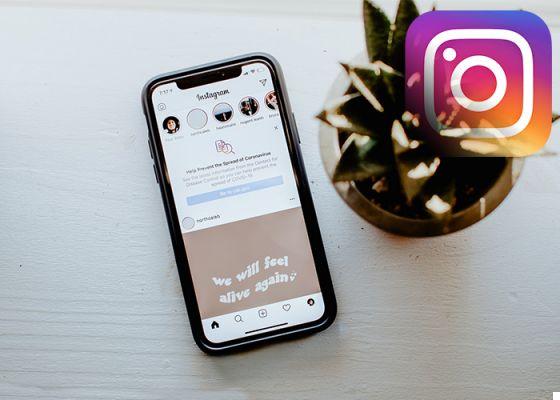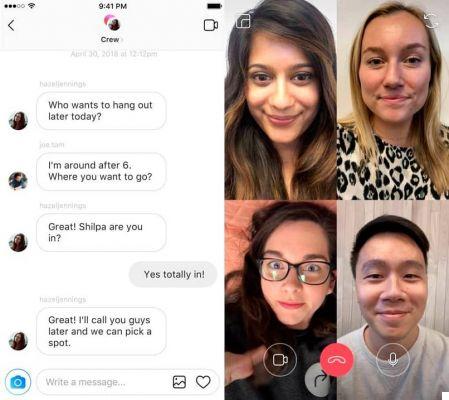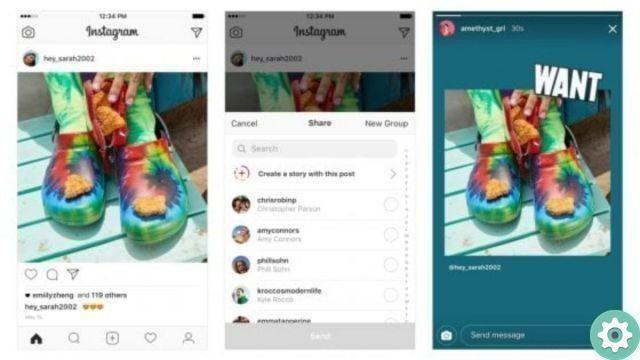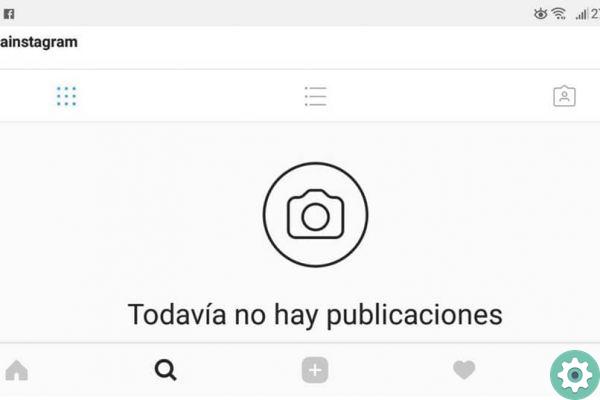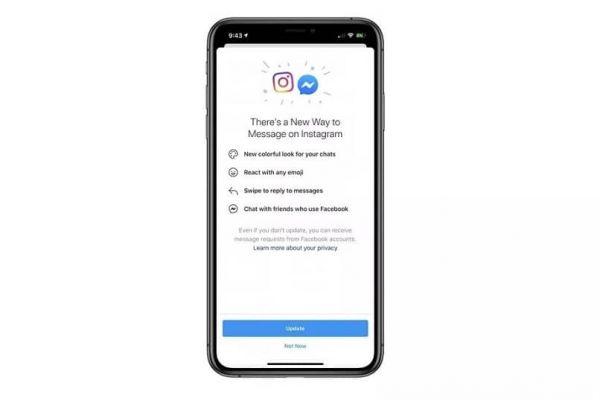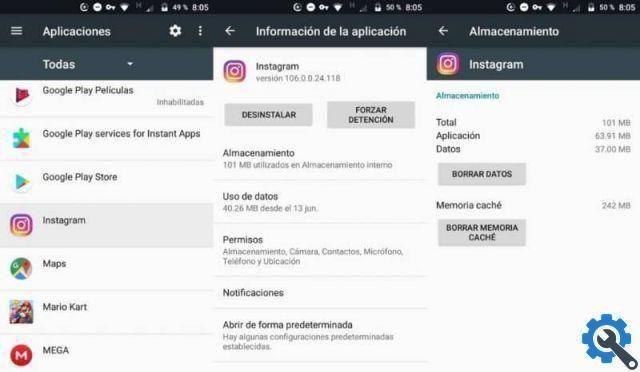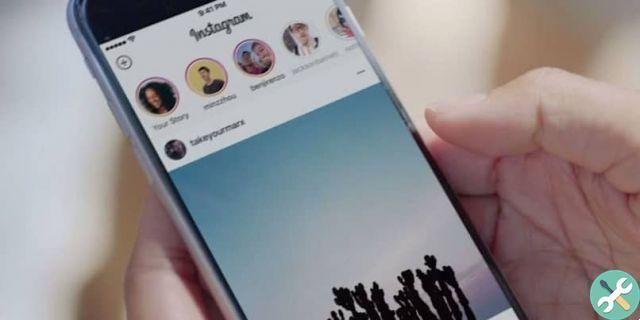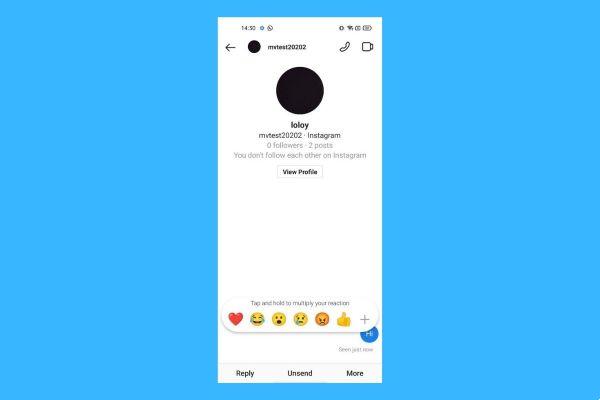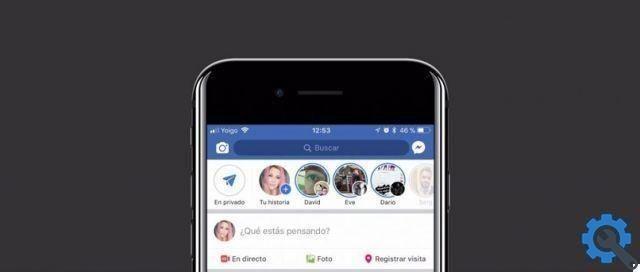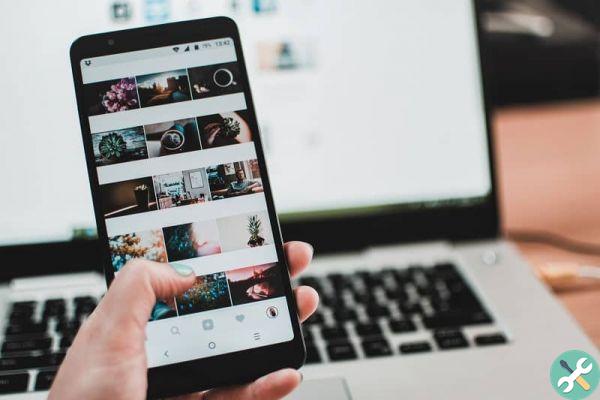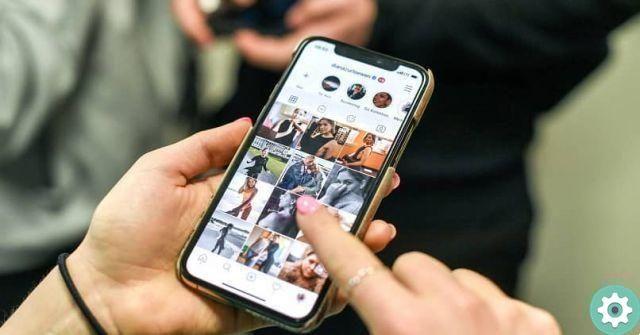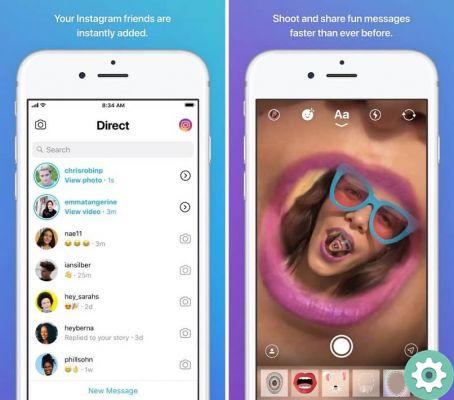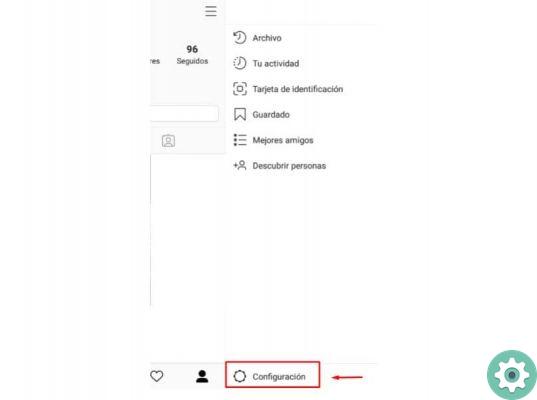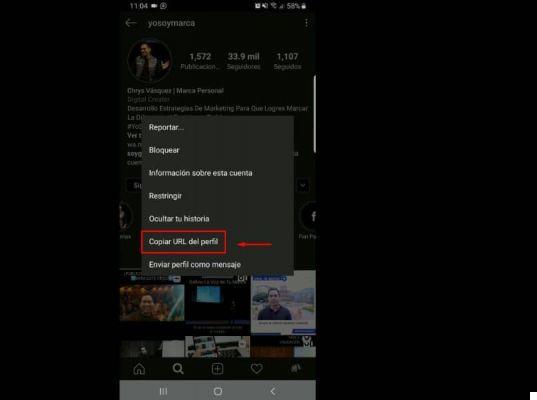La plate-forme Instagram est très bien accueilli par de nombreux utilisateurs en raison de l'attractivité de son interface. Et pour faire ce type de publication, nous devons activer la caméra de notre appareil iPhone. Mais très probablement, beaucoup auront rencontré le problème de ne pas pouvoir le faire.
Afin de ne plus souffrir de ce petit désagrément, nous vous avons apporté un tuto qui explique pas à pas comment activer l'accès à la caméra sur instagram pour iphone. Pour ce faire, il vous suffit de faire une petite configuration des paramètres de votre téléphone portable et cette affaire restera comme un mauvais souvenir, nous indiquons donc ce que vous devez faire.
Comment activer l'accès à la caméra sur Instagram pour iPhone" src="/images/posts/02ec8e235a6dd3c1a45b40707e48891a-0.jpg">
Comment activer l'accès à la caméra sur Instagram pour iPhone
Afin de activer l'accès à la caméra sur Instagram pour iPhone, vous devez procéder comme suit, accédez d'abord à l'application Instagram et vous devez démarrer la session. Vous devez ensuite sélectionner la caméra pour pouvoir publier votre histoire. C'est à ce moment-là que vous recevrez le message Partager sur Instagram suivant.
Et vous aurez deux options que vous devez sélectionner, la première option est Autoriser l'accès à la caméra e Autorisez l'accès au microphone. En sélectionnant Autoriser l'accès à la caméra, vous accédez à la fenêtre des paramètres de votre iPhone. Ici, vous devez sélectionner l'icône du curseur qui se trouve sur le côté de l'appareil photo et la faire glisser vers la droite pour l'activer.
Vous devez également faire glisser l'icône du curseur à côté du microphone pour pouvoir l'activer également. Dans les cas possibles où vous ne recevez pas le message Autoriser l'accès à la caméra, vous devez suivre les instructions ci-dessous. De ton iPhone allez dans les paramètres, puis sélectionnez Instagram et enfin appareil photo, puis microfono.
Si vous avez déjà effectué ces modifications et pour une raison quelconque, vous recevez un message d'erreur, nous vous suggérons d'effectuer les étapes suivantes. Vous irez d'abord à Paramètres de votre iPhone puis vous irez à l'option Général. Étant déjà à l'intérieur de cette option, vous vous déplacerez vers le bas de l'écran et chercherez l'option Réinitialiser les paramètres.
Modifications des paramètres de votre iPhone pour accéder à l'appareil photo
Appuyer sur vous amènera à un nouvel écran où vous trouverez de nombreuses options différentes, mais vous rechercherez et sélectionnerez Réinitialiser l'emplacement et la confidentialité. Une fenêtre pop-up apparaîtra immédiatement avec les informations suivantes. L'emplacement d'origine et les paramètres de confidentialité seront restaurés, ainsi que les options de réinitialisation et d'annulation.
Dans ce cas, vous sélectionnerez l'option Réinitialiser les paramètres et vous devez maintenant revenir à la plate-forme Instagram et démarrer la séance. Et maintenant, vous devez activer l'appareil photo pour pouvoir ajouter une photo à votre message. De même, il vous demandera d'effectuer l'opération que nous vous avons expliquée précédemment et vous devrez activer le caméra et micro.
Comment activer l'accès à la caméra sur Instagram pour iPhone" src="/images/posts/02ec8e235a6dd3c1a45b40707e48891a-1.jpg">
Cette fois, vous vous rendrez compte qu'en effectuant cette activation, votre appareil photo fonctionnera correctement et vous pourrez télécharger des images depuis votre iPhone sans aucun problème. Mieux encore, vous pouvez télécharger plus d'une photo dans vos stories Instagram. N'oubliez pas que vous devez également activer le microphone sinon vous ne pourrez pas utiliser la caméra. Et de cette façon, nous vous avons montré et enseigné comment activer l'accès à la caméra sur instagram pour iphone.